Se o seu celular é o responsável por ficar grudado na caixa de som enquanto reproduz as playlists das festas de fim de ano, esse post é para você. Para quem tem iPhone, o Acesso Guiado pode ser uma boa pedida nessa hora, já que o recurso evita que curiosos acessem outros apps do dispositivo mantendo apenas a aba necessária aberta.
Contudo, a funcionalidade vai ainda mais além e disponibiliza os botões que aceitam ou não o comando de toque. O acesso guiado é desabilitado apenas mediante senha numérica ou touch ID.
Ficou confuso sobre o recurso? Vamos lá então para um exemplo mas claro. Digamos que você esteja com seu Spotify conectado em uma caixa de som, na qual várias pessoas estão mexendo e colocando seus hits favoritos. Para você ficar tranquilo quanto ao acesso delas ao seu celular você pode ativar o Acesso Guiado, que permitirá que elas vejam apenas a tela do Spotify. A função também pode ser muito útil para o controle parental.
Vamos para a parte prática!
Leia mais!
- Como escanear documentos sem instalar apps no iPhone?
- eBay Brasil: o que é, como funciona, meios de pagamento e mais!
- Quer ter a CNH no celular? Conheça o app da Receita Federal que disponibiliza o documento
Como ativar o Acesso Guiado do iPhone?
- Acesse Ajustes, clique em “Acessibilidade” e ative o recurso “Acesso Guiado”;
- Em seguida, toque em “Ajustes de Código e em “Definir Código de Acesso Guiado” – essa será a sua senha para ativar e desativar o recurso. A biometria também pode ser usada;
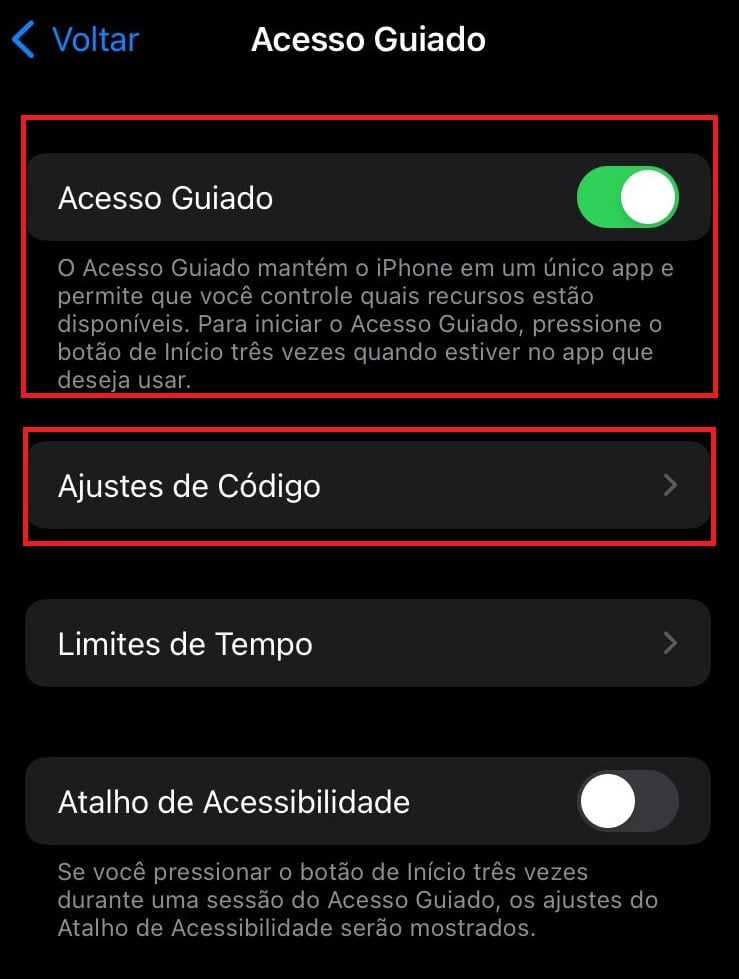
Como usar o Acesso Guiado do iPhone?
- Abra o app o qual deseja manter o acesso – usaremos o Spotify como exemplo. Em seguida, toque três vezes no botão iniciar ou lateral e clique em “Acesso Guiado” para ativar;
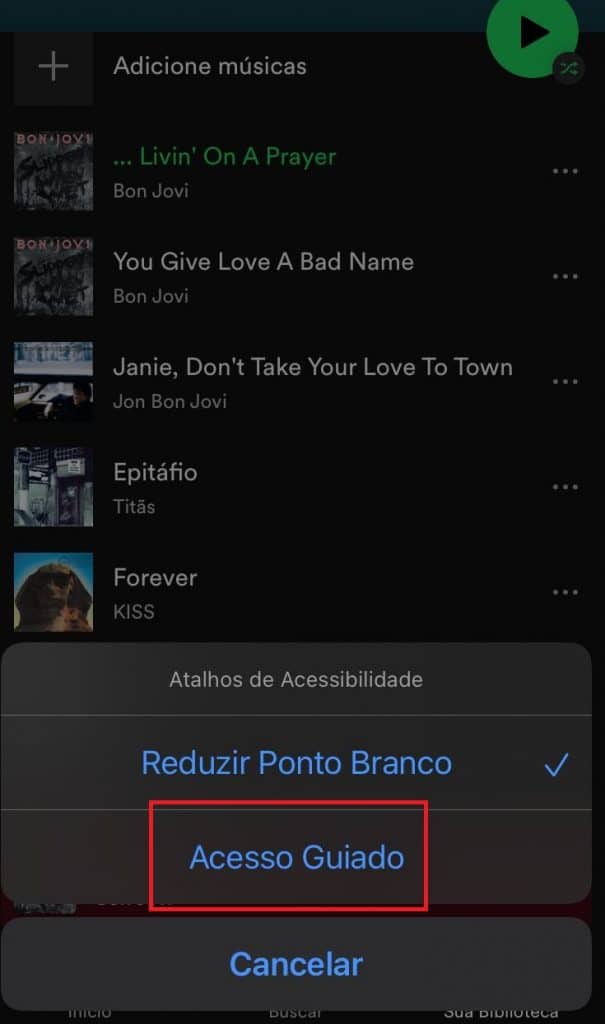
- Para delimitar ainda mais o app, selecione a área a qual deseja retirar a possiblidade de cliques. Para isso, aperte três vezes o botão lateral ou o botão de Início, insira o código configurado e faça círculos na área onde deseja tornar inacessível – exemplo, botões de adiantar ou voltar músicas;
- Para sair do Acesso Guiado, clique três vezes no botão lateral – ou central – e toque em sair. Para voltar, clique em “Retomar”.
Obs: No iPhone X ou posterior aperte três vezes o botão lateral. No iPhone 8 ou anterior aperte três vezes o botão de Início.
Prontinho, agora você já sabe como usar o Acesso Guiado do iPhone e pode manter curiosos com acesso delimitado ao seu celular, caso seja necessário.
Já assistiu aos novos vídeos no YouTube do Olhar Digital? Inscreva-se no canal!



